
エクセルで "カウントイフ" と言えば、検索条件に一致するセルをカウントしてくれる COUNTIF関数 が思い浮かびます。
今回は COUNTIF関数の「基本的な使い方」と、セルの値が完全一致ではなく「~を含む」で条件指定したり、検索条件が複数 ( AND )、または ( OR ) 、~以上、~以下、といった「複数条件」;
(例:男性 かつ 18歳以上かつ30歳未満)
で指定したりするにはどうすればよいか解説します。
COUNTIF関数(カウントイフ関数)
COUNTIF関数とは、指定されたセル範囲のうち、検索条件に一致するデータの個数をカウントしてくれる便利な関数で;
こんな感じで表されます。
シンプルな例として、下の 出欠表で B列のセルの値が「出席」の人だけをカウントする場合に使います。
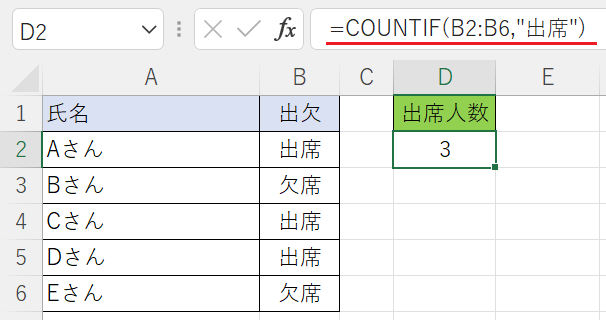
セルD2に入る数式は;
となります。
検索条件「出席」は文字列なので、ダブルクォーテーションで挟むのを忘れずに。
キーワードを「含む」セルをカウントする
では、セルの中に任意の値を「含む」場合の カウントはどううればよいでしょうか?
サンプルとして使用するのは下のようなアンケート一覧表です。
B列のコメント一覧から COUNTIF関数 を使って『接客』というキーワードを 含む データ件数をカウントして、セルD5に表示させます。
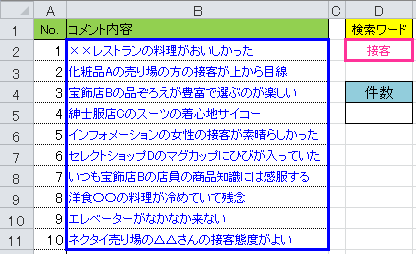
▲検索ワード「接客」を含む件数をカウントできるのか?
セルD5にふつうに カウントイフの数式を当てはめると;
となるのですが、セルD5に表示された数字は「0」でした。(=失敗)
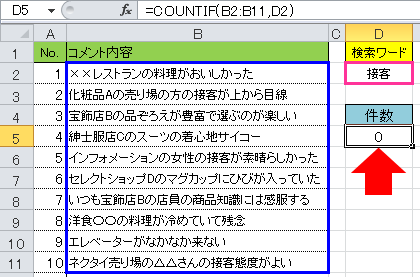
▲失敗例 数式が不十分で検索できていない
上の失敗例は、セルの値が『接客』と 完全一致 の場合しかカウントせず、今回のような「『接客』を含む」には対応しません。
あいまい検索
完全一致ではなく「含む」「始まる」「終わる」という検索を「あいまい検索」と言ったり「キーワード検索」と言ったりします。
こんな時に便利なのが「ワイルドカード」です。
「ワイルドカード」を使って「○○を含む」という、あいまい検索を可能にします。
ワイルドカードを使う
カードゲームのワイルドカードに由来する呼称。
出典:ウィキペディア
 ワイルドカードには、任意の文字列の代用の「*」と任意の1文字の代用「?」とがあります。
ワイルドカードには、任意の文字列の代用の「*」と任意の1文字の代用「?」とがあります。
*:0文字以上の任意の文字列を表します。
例)*田:田で終わる文字列 / 田*:田で始まる文字列 / *田*:田を含む文字列
?:任意の一文字を表します。
例)?田:田で終わる2文字 / ??田:田で終わる3文字 / ?田?:田が真ん中に入る3文字
ワイルドカードを使った カウントイフ
では、セルD5に入力した数式に ワイルドカードを使って「セルD2の値(接客)を含むセル」をカウントしてみましょう。
数式は、ワイルドカードが入るとこうなります;
重要なのは赤字で記した「"*"&」や「&"*"」です。
これによって、「セルD2の値(接客)の 前後の文字はなんでもよい」となります。
すると検索が正しく機能し、セルD5には「3」という数字が返ってきました。
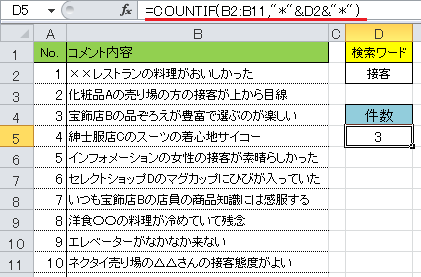
▲No.2と No.5、No.10 の3つが「接客」を含んでいる
カウントイフで複数条件の集計はできるの?
できます。
ただ、複数条件といっても AND なのか OR なのかで方法は違ってきます。
AND条件でデータをカウントする場合と、OR条件でデータをカウントする場合、それぞれに解説していきます。
AND条件のカウントイフ
複数条件「かつ」でカウント
複数条件「かつ(=AND)」を処理するという点で言うと、メジャーな COUNTIF関数 は条件をひとつしか指定できません。
複数条件を満たすデータの数を集計するためには COUNTIFS関数 を使います。
COUNTIFS関数
COUNTIFS関数 とは、特定の(複数)条件に一致するセルの個数を返す関数で、書式は;
のように表されます。
サンプルとして下のような表を用意しました。
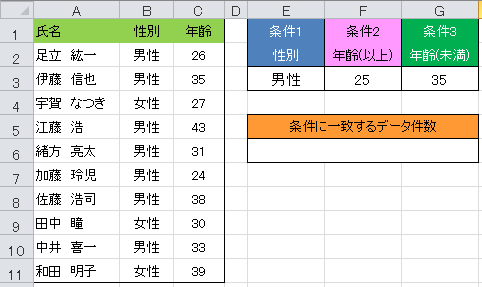
上で例として挙げた「男性 かつ 25歳以上 かつ 35歳未満」の場合、条件は3つなので [検索範囲] と [条件] をそれぞれ3つ設定します。
セルE6に入る数式は;
となります。
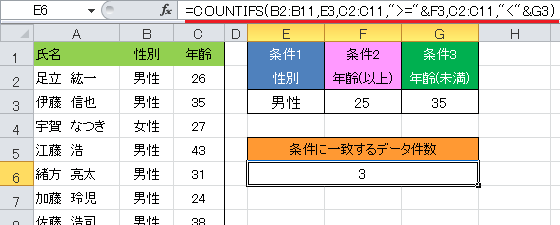
▲3つの条件を満たすデータがカウントされた
複数条件「以上」「未満」の設定方法
「25歳以上、35歳未満」のような「以上」「未満」といった条件の設定方法を補足します。
COUNTIF関数 や COUNTIFS関数 で扱う場合は、不等号や等号をダブルクォーテーション(")で挟みます。
上のセルE6の数式でいうと;
赤字部分がそれに相当します。
不等号の右には、不等号と条件が入ったセル位置とを「&」でつなぐ のを忘れないように。
OR条件でデータをカウントする
複数条件「または」でカウント
複数条件「または(=OR)」を処理する場合は、元祖 COUNTIF関数 を使います。
今度は、下のような表をサンプルとして用意しました。
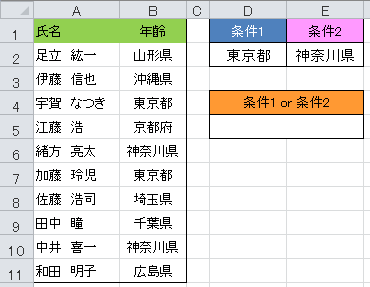
顧客の都道府県情報が「東京都」または「神奈川県」のデータをカウントします。
セルD5に入る数式の正解としては;
この数式は、単純に COUNTIF関数の 2種類の答えを足し算したものです。
以上で、COUNTIF関数 や COUNTIFS関数 を使った複数条件を満たす「カウントイフ」についての解説は終了です。
他の関連記事とあわせて仕事や趣味に役立ててください。
関連記事・広告